癒やし系の動画として密かなブームとなっている物にASMR動画があります。静かな雰囲気の中で日常でよく聞く音が延々と流れる動画で、聞いていると自然と癒やしを得られるので人気となっています。今回はこのASMR動画を自分で作る場合にオススメの無料で使える動画編集ソフトの紹介や、そのソフトを使って実際にASMR動画を作る編集手順についての紹介を行っていきます。
Part1:ASMR動画を編集できるフリー動画編集ソフト3選
1、 Filmora X
多機能な動画編集ソフトで、様々なエフェクトなども取り扱えます。画像関連ではモーショントラッキングなどによる動きの追跡や、カラーマッチングによる自動色調調整などが使えます。また音声の聞こえてくる方向を調節したり、フェードインやフェードアウトなどで音の入りを自然にすることができます。
Filmora Xは動画編集に必要な一通りの機能を備えたオールインワンソフトで有ることが最大の特徴です。画面の録画から画像の編集、音声の編集から出力、更には自動で特定の動画投稿サイトに投稿する機能まで備えています。これ1本で動画にまつわる処理はすべて補えてしまうでしょう。またFilmora Xは無料版でも製品版と性能面でまったく差異がないという特徴があり、実質無料で使えるソフトであることも大きな利点です。唯一出力した動画に透かしのロゴが入る点だけが製品版との違いになります。
- *動画分割、結合、画面録画、色調補正、特殊効果、クロマキー合成、再生速度変更など。
- *動作環境:Win10、Win8、Win7などのWindowsのほか、macOS 10.12 - macOS 11とMacパソコンにも対応している。
- *フィルター、トランジション、オーバーレイ、エレメント、字幕、タイトル編集を内蔵する。
- *縦横比、色相、明るさ、速度、彩度、コントラストなども調整できる。
- *ローカル、デバイス、ウェブサイトとDVDの四つの方式で動画を出力できる。
- *対応言語:日本語、英語、中国語など。
- *無料版でも全機能が機能可能
Youtube動画を見ながらASMR動画を編集しよう
2、AviUtl
フリーの動画編集ソフトとして人気が高いです。簡単な画像の移動や変形、動画と音声の結合などが可能です。またソフト自体の容量も非常に小さく、PCにかかる負荷が小さいので気軽に導入できるソフトです。しかしこのソフト単体では出来る編集が少なく、機能を充実させるためにはAviutlユーザー等が公開しているスクリプトファイルを追加導入する必要があり、その手順も複雑なため上級者向けのソフトです。
特徴:そのままでは機能が少ないですが、スクリプトの導入で機能を増やしていくことができる特徴があります。大量のスクリプトを導入することで市販ソフトにも負けない多機能性を持てますが、スクリプトファイルの検索に時間がかかる点や、導入方法がそれぞれ違うので複雑な点、本体のバージョンとスクリプトのバージョンが違うと上手く動かない場合があるなど、非常にハードルが高いのも特徴です。
3、Windowsムービーメーカー
WindowsPCに標準搭載されている動画編集ソフトで、基本的な機能を備えています。しかし出来ることは簡単な編集に限られますし、UIも若干他の動画編集ソフトなどと違った独自性が有り、やや使いづらさがあります。
特徴:WindowsのPCを持っていれば特に何かをダウンロードしたり準備する必要がなくすぐ使えるのが一番の特徴です。
Part2:Filmora Xを使ってASMR動画を編集する方法・手順をご紹介
#Step1、ASMR動画用に録音した素材をインポートする
Filmora Xを起動して新しいプロジェクトを始めたら、画面左上のメディア欄にASMR用に録音した動画や音声ファイルをドラッグ&ドロップで追加していきます。他にも使いたい素材は同じ用にメディア欄に追加しておきましょう。
#Step2、音声を調整して聞きやすくする
録音したファイルが動画ファイル形式の場合は、タイムラインの動画ファイルを右クリックして「オーディオを分離する」を選択しておきます。分離が終わったらオーディオファイルをダブルクリックすることで調整画面を開くことができます。ノイズ除去を適用すると雑音を取り除くことができますが、やりすぎるとリアルな雰囲気が無くなってしまうのでやるとしても弱めにかける程度がおすすめです。
#Step3、音の方向を調節してよりリアルにする
タイムライン右側にある音符マークをクリックすると、オーディオミキサーを開くことができます。この画面で円に配置されたV1やA1を動かすことで音の聞こえてくる方向を調節する事ができ、よりリアルな雰囲気を演出できるでしょう。
ASMR動画を作るならFilmora Xがぴったり!
ASMR動画を作る場合、無料で使えるFilmora Xが特にオススメです。音声編集にも強く、音量やサラウンドの調整が重要になってくるASMR動画の作成にはうってつけと言えるからです。またFilmora Xの無料版は透かしのロゴが入りますが、ASMR動画は音声が主体の動画になるため、ロゴが入る事の影響が少ないというのもよりオススメできる理由です。お手軽で便利なFilmora XでASMR動画の作成にチャレンジしてみましょう。





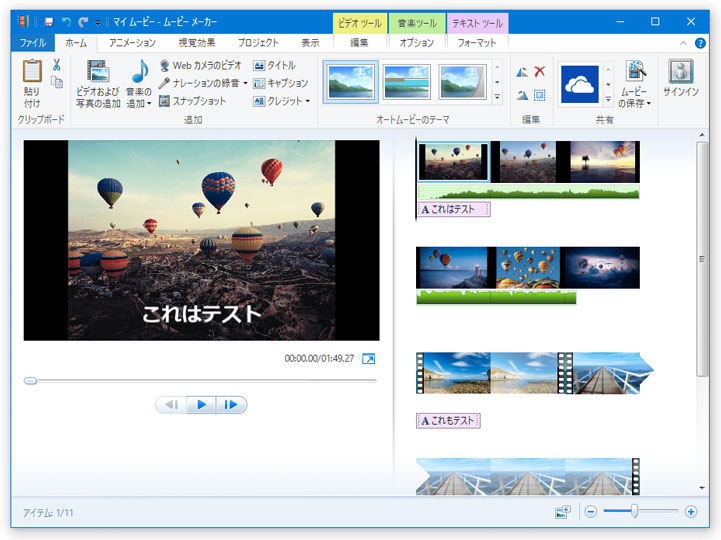
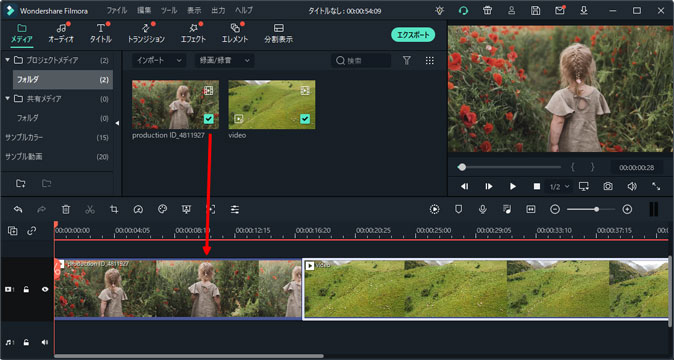

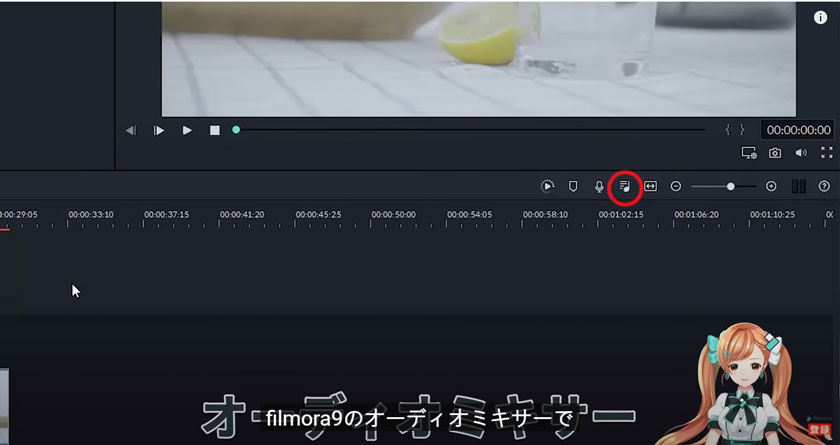
関連トッピクス
パスワードの回復またはリセット
パソコンを使ったYouTubeショート動画の作り方
MV・PVの作り方~キーフレーム応用編